WINCC与EXCEL的联接方法教程
1 WinCC 作为 DDE 的服务器, Excel 作为 DDE 客户端
1) 打开 WinCC 项目,在 WinCC Explorer 中"计算机属性->启动"中添加应用程序:
DdeServ.exe,同时添加命令行参数: /v /n 。 
2) 激活 WinCC 后,会弹出 WinCC DDE-Server 对话框,点击 Tag List 按钮: 
在列表中选择想要访问的变量,点击"确定",这样该变量的连接信息就被拷贝到 Windows剪贴板。 
3) 打开 Excel,任意(双击)选中一个单元格,将 Windows 剪贴板的内容拷贝到该单元格中,然后在第一个字符前添加"=",这样就完成对单元格的输入。这时在 Excel 中就能够得到 WinCC 的内部和外部过程数据了。 
4) 如果要访问多个变量,请重复步骤 2) 和 3)。
注意:1) DdeServ.exe 需要一直运行。
2) 这种连接是单向的。 
2 WinCC 作为 DDE 的服务器, VB 作为 DDE 客户端
1) 打开 WinCC 项目,在 WinCC Explorer 中 "计算机属性->启动"中添加应用程序:
DdeServ.exe,同时添加命令行参数:/v /n 。
2) 激活 WinCC。
3) 打开 VB,在窗体上放置 TextBox 控件,设置该控件的下列属性:
a) LinkTopic=WinCC|\\计算机名称\该 WinCC 项目的文件夹的共享名\该 WinCC 项目名.mcp
b) LinkItem=WinCC 的变量名称
c) LinkMode=Automatic。只要该属性一生效,此 TextBox 控件就能在编辑状态下取得 WinCC变量的值。
3 WinCC 作为 DDE 的客户端,Excel 作为 DDE 服务器(本地)
1) 打开 WinCC Explorer,在"变量管理"中 建立"WINDOWS DDE"通道和连接,其连接属
性中:
"计算机名称"为空;
"应用程序"为 Excel;
"主题"为 [Excel 文件名] 工作表名,比如 [book1.xls] sheet1。 
2) 建立新变量,在变量属性中选择地址,条目名称填:r 行数 c 列数,比如 r1c1(表示第一行第一列的单元格) 
3) 重复步骤 2)可以加入更多的 DDE 变量。
4 WinCC 作为 DDE 的客户端,VB 作为 DDE 服务器(本地)
1) 创建 VB 窗体,注意下图窗体属性设置,生成可执行文件 p1.exe; 
2) 创建 WinCC DDE 连接; 
3) 创建变量。 
下一篇:电梯曳引机问答
最新更新
推荐阅读
猜你喜欢
电工推荐

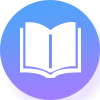 PLC学习资料
PLC学习资料  电工基础知识
电工基础知识  电工技术基础
电工技术基础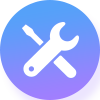 电工维修知识
电工维修知识 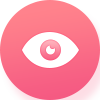 电工安全知识
电工安全知识  电工考证知识
电工考证知识  电工学习网
电工学习网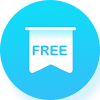 电工技术基础
电工技术基础 